تحديث 2024 أبريل: توقف عن تلقي رسائل الخطأ وإبطاء نظامك باستخدام أداة التحسين الخاصة بنا. احصل عليه الآن من الرابط التالي
- تحميل وتثبيت أداة الإصلاح هنا.
- دعها تفحص جهاز الكمبيوتر الخاص بك.
- الأداة بعد ذلك إصلاح جهاز الكمبيوتر الخاص بك.
d3dx9_43.دلل خطأ في عداد المفقودين هي مشكلة Windows الشائعة التي يمكن أن تحدث عند بدء تشغيل جهاز الكمبيوتر أو بدء تشغيل الألعاب أو محاولة استخدام وظيفة معينة في أحد البرامج. في حالة حدوث الخطأ ، ستتلقى الرسالة التالية على الشاشة:

لا يمكن بدء تشغيل هذا البرنامج لأن d3dx9_43.dll مفقود على جهاز الكمبيوتر الخاص بك. حاول إعادة تثبيت البرنامج لحل المشكلة.
تعذر بدء تشغيل هذا التطبيق لأنه لم يتم العثور على d3dx9_43.dll. يمكن إعادة تثبيت التطبيق حل هذه المشكلة.
لا يمكن تسجيل D3DX9_43.dll
لا يمكن العثور على D3DX9_43.dll
انتهاك وصول D3DX9_43.dll
تعذر تحديد موقع D3DX9_43.dll
في بعض الأحيان يمكن أن تحدث أخطاء مشابهة ، على سبيل المثال d3dx9_42.dll مفقود أو d3dx9_xx.dll مفقود (xx هي الأرقام).
يعد ملف d3dx9_43.dll أحد الملفات العديدة الموجودة في Microsoft DirectX. غالبًا ما يستخدم في ألعاب Windows وبرامج الرسومات المتقدمة. وغالبًا ما يحدث الخطأ المفقود d3dx9_43.dll عند تشغيل هذه البرامج ، وخاصة ألعاب الفيديو.
كيفية إصلاح الخلل D3dx9_43.dll
قم بتنزيل وتشغيل مثبت الويب الخاص بـ DirectX الخاص بوقت تشغيل المستخدم النهائي.
تحديث أبريل 2024:
يمكنك الآن منع مشاكل الكمبيوتر باستخدام هذه الأداة ، مثل حمايتك من فقدان الملفات والبرامج الضارة. بالإضافة إلى أنها طريقة رائعة لتحسين جهاز الكمبيوتر الخاص بك لتحقيق أقصى أداء. يعمل البرنامج على إصلاح الأخطاء الشائعة التي قد تحدث على أنظمة Windows بسهولة - لا حاجة لساعات من استكشاف الأخطاء وإصلاحها عندما يكون لديك الحل الأمثل في متناول يدك:
- الخطوة 1: تنزيل أداة إصلاح أجهزة الكمبيوتر ومحسنها (Windows 10 ، 8 ، 7 ، XP ، Vista - Microsoft Gold Certified).
- الخطوة 2: انقر فوق "بدء المسح الضوئي"للعثور على مشاكل تسجيل Windows التي قد تسبب مشاكل في الكمبيوتر.
- الخطوة 3: انقر فوق "إصلاح الكل"لإصلاح جميع القضايا.
في بعض الأحيان يحدث الخطأ بسبب إصدار غير متوافق من DirectX. والخبر السار هو أن Microsoft توفر برنامج تثبيت وقت تشغيل DirectX للمستخدم النهائي بحيث يمكن للمستخدمين إعادة تعيين DirectX إلى 9.0c أو إصدار سابق.
تفضل بزيارة موقع Microsoft الرسمي. ثم اكتب DirectX End-User Runtime Web Installer في مربع البحث في أعلى اليمين واضغط على Enter.
انقر فوق مثبت الويب الخاص ببرنامج DirectX الخاص بوقت تشغيل المستخدم النهائي.
قبل التنزيل ، يمكنك تغيير اللغة باستخدام القائمة المنسدلة.
قم بالتمرير لأسفل للنقر فوق "تنزيل".
اتبع الإرشادات التي تظهر على الشاشة لاستكمال التثبيت.
تحديث برامج تشغيل العرض

تحديث برامج تشغيل محول العرض من إدارة الأجهزة:
أ) اضغط على Windows + R ، اكتب devmgmt.msc.
ب) تطوير محولات العرض.
ج) انقر فوق "خصائص" ، ثم على علامة التبويب "برامج التشغيل".
د) انقر على زر تحديث برنامج التشغيل.
ه) انقر على زر موافق.
استخراج الملف يدويا
إذا لم يؤد تثبيت DirectX أو تحديثه إلى حل المشكلة ، فإن الملاذ الأخير هو استخراج الملف يدويًا ووضعه في مجلد البرنامج. هذا يحل المشكلة للمستخدمين الذين لا يستطيعون السماح لبرامجهم بالعمل بطريقة أخرى.
قم بتنزيل أحدث إصدار من DirectX.
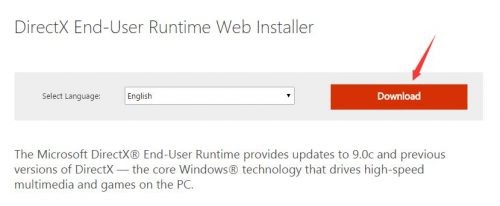
يمكنك محاولة تنزيل أحدث إصدار من Microsoft DirectX لإصلاح الخطأ d3dx9_43.dll غير موجود. انقر هنا لتنزيل أحدث إصدار من DirectX End-User Runtime Web Installer على جهاز الكمبيوتر الخاص بك. بمجرد اكتمال التثبيت ، قم بتشغيله وبدء البرنامج.
ملاحظة: يمكن استخدام مثبّت DirectX نفسه مع جميع إصدارات أنظمة تشغيل Windows ، بما في ذلك Windows 10 و 8.1 و 8 و 7 و Vista و XP وغير ذلك الكثير. سيتم استبدال أي ملفات DirectX 11 مفقودة أو تالفة أو DirectX 10 أو DirectX 9.
قم بإلغاء تثبيت اللعبة أو البرنامج ، ثم أعد تثبيتها. ربما حدث شيء ما لملفات البرنامج التي تعمل مع d3dx9_43.dll ، وقد تؤدي عملية إعادة التثبيت إلى الحيلة.
https://steamcommunity.com/app/215530/discussions/1/620713633864297650/
نصيحة الخبراء: تقوم أداة الإصلاح هذه بفحص المستودعات واستبدال الملفات التالفة أو المفقودة إذا لم تنجح أي من هذه الطرق. إنه يعمل بشكل جيد في معظم الحالات التي تكون فيها المشكلة بسبب تلف النظام. ستعمل هذه الأداة أيضًا على تحسين نظامك لتحقيق أقصى قدر من الأداء. يمكن تنزيله بواسطة بالضغط هنا

CCNA، Web Developer، PC Troubleshooter
أنا متحمس للكمبيوتر وممارس تكنولوجيا المعلومات. لدي سنوات من الخبرة ورائي في برمجة الكمبيوتر واستكشاف الأخطاء وإصلاحها وإصلاح الأجهزة. أنا متخصص في تطوير المواقع وتصميم قواعد البيانات. لدي أيضًا شهادة CCNA لتصميم الشبكات واستكشاف الأخطاء وإصلاحها.

